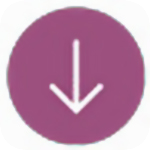还在为了浏览网页时不停的点击下一页而苦恼吗,有了AutoPager(自动翻页),一切都变得简单。论坛,百度搜索,看测评,不用自己翻页的快乐就是这样简单,本文以360浏览器为例,通过加载AutoPager(自动翻页)插件来达成。
进入浏览器插件应用市场(一般在右上角有快捷进入方式),搜索“AutoPager”

点击“AutoPager(自动翻页)”图标,选择添加到浏览器

弹出如下网页,这是介绍具体功能的,想更多了解推荐看看(英文要好),不看直接关了没问题。

在百度随意搜索任意关键字,地址栏下方弹出如下对话,推荐选第一项正常,会弹出具体设置的详细介绍(可无视关闭),但是这里作者选了lite,结果没有实现功能,没关系,我们进入“AutoPager(自动翻页)”设置下


进入插件管理(还是那个快捷入口,点击我的应用(右上角),找到“AutoPager(自动翻页)”,点击选项)

把“工作于迷你模式 Beta”的勾去掉,这各功能是新的,不过感觉不怎么好用,自动设置好,无需确定

最后重新在百度搜索任意关键字,下拉滚动条,看到如下情况,证明功能已经开启